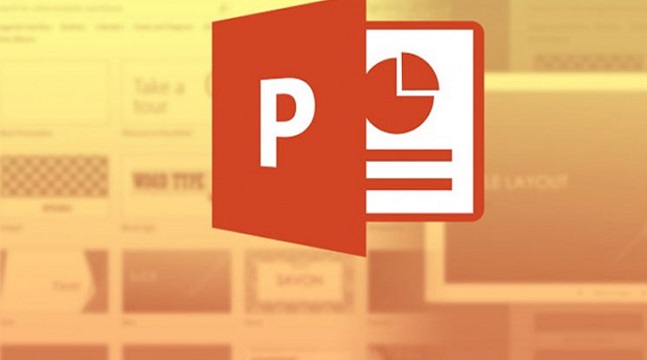Trình chiếu chuyên nghiệp với PowerPoint
Giúp bạn nắm được kiến thức cơ bản và nâng cao về cách sử dụng phần mềm PowerPoint, hoàn thiện kĩ năng làm bài thuyết trình ở mức độ cơ bản và nâng cao.
Giới thiệu khóa học
Khi có bài thuyết trình đầu tiên, học viên mới bắt đầu sử dụng PowerPoint vì vậy nhiều kĩ thuật chỉ là tạm thời, chưa mang tính hệ thống. Điều này làm cho học viên học rồi, nhưng lại quên, mỗi lần gặp lại vấn đề lại đi tìm lại.
Khoá học sẽ giúp học viên hệ thống lại kiến thức một cách bài bản và chính thống sử dụng PowerPoint 2016 mới nhất gồm rất nhiều tính năng mới giúp học viên tiếp cận với những kiến thức mới nhất, liên tục được cập nhật, những kiến thức và kĩ năng được nhà tuyển dụng tìm kiếm
Phương thức giảng dạy: online cùng ví dụ để học viên học theo
Phương pháp giảng dạy của giảng viên giàu kinh nghiệm trong lĩnh vực giảng dạy online, nội dung kiến thức mới nhất, file thực hành có thể được download, tương tác với học viên qua group facebook trợ giúp và trang web cùng hệ thống comment.
Bạn sẽ học được gì?
- Làm chủ PowerPoint, hoàn thiện kĩ năng làm bài thuyết trình từ cơ bản đến nâng cao.
- Áp dụng vào việc thuyết trình, dạy học, thuyết trình giới thiệu sản phẩm, minh hoạ ý tưởng, làm hoạt hình
- Làm chủ được kĩ năng sử dụng phần mềm PowerPoint cũng như các phần mềm thuyết trình tương tự khác.
- Tự tin khi đi xin việc hoặc tự tin thuyết trình với bài thuyết trình powerpoint hoàn hảo của mình
Đối tượng đào tạo
- Các bạn sinh viên, người mới đi làm
- Người có trình độ cơ bản có thể chưa tiếp xúc với PowerPoint bao giờ
- Người có nhu cầu xây dựng các bài giảng tương tác trên PowerPoint
- Người muốn hoàn thiện kĩ năng sử dụng phần mềm PowerPoint phục vụ cho công việc
- Người làm công việc cần phải thuyết trình và trình bày ý tưởng
Nội dung khóa học
| Phần 1: Giới thiệu tổng quan | |
| Bài 1: Giới thiệu về giao diện của PowerPoint | 0:10:26 |
| Bài 2: Tạo mới, mở tài liệu thuyết trình | 0:03:10 |
| Bài 3: Mở một tài liệu thuyết trình dựng sẵn | 0:03:12 |
| Bài 4: Những lưu ý khi lưu tài liệu PPT, cách chuyển đổi tài liệu PPT | 0:04:19 |
| Phần 2: Các thao tác cơ bản với slides và bài thuyết trình | |
| Bài 5: Những thao tác cơ bản với Slide | 0:03:42 |
| Bài 6: Giới thiệu về layout và placeholder trên slide | 0:09:33 |
| Bài 7: Thay đổi tỉ lệ slides, màu nền slides | 0:05:09 |
| Bài 8: Thẻ design, cách áp dụng 1 theme cho bài thuyết trình | 0:03:24 |
| Phần 3: Các thành phần của bài thuyết trình | |
| Bài 9: Giới thiệu về textbox, chèn, di chuyển, xoá, điều chỉnh các thuộc tính của textbox | 0:10:46 |
| Bài 10: Làm nổi bật chữ trong đoạn văn, xoá định dạng | 0:04:06 |
| Bài 11: Định dạng đoạn văn trong Powerpoint | 0:08:58 |
| Bài 12: Sử dụng bullets and numbering | 0:02:30 |
| Bài 13: Sử dụng Line spacing điều chỉnh khoảng cách giữa dòng và đoạn của textbox | 0:04:41 |
| Bài 14: Các thuộc tính về vị trí, kích thước, căn chỉnh cho nội dung Textbox | 0:14:05 |
| Bài 15: Bắt đầu làm việc với shapes | 0:06:27 |
| Bài 16: Các chức năng căn chỉnh với shapes | 0:09:26 |
| Bài 17: Chuyển đơn vị đo lường từ inches sang cm trong Windows | 0:02:09 |
| Bài 18: Thực hành căn chỉnh shape trong powerpoint | 0:09:15 |
| Bài 19: Thay đổi thứ tự trên dưới của các hình vẽ trong powerpoint | 0:04:10 |
| Phần 4: Hiệu ứng trong PowerPoint | |
| Bài 20: Tìm hiểu về transitions trong powerpoint | 0:04:43 |
| Bài 21: Giới thiệu về animation hoạt hình trong powerpoint | 0:02:39 |
| Bài 22: Sử dụng animation trong PowerPoint | 0:09:11 |
| Phần 5: Thêm các thành phần đa phương tiện vào trong slides | |
| Bài 23: Sử dụng themes để thay đổi design bài thuyết trình nhanh | 0:06:32 |
| Bài 24: Chèn ảnh, điều chỉnh vị trí và kích thước của ảnh | 0:06:16 |
| Bài 25: Chèn ảnh trực tiếp từ internet vào slide. Chèn ảnh chụp màn hình vào slide | 0:04:37 |
| Bài 26: Thay đổi màu nền của slide | 0:04:33 |
| Bài 27: Một số công cụ xử lý hình ảnh trong PowerPoint | 0:03:40 |
| Bài 28: Cách chèn video vào bài thuyết trình | 0:04:01 |
| Bài 29: Chèn file nhạc vào Slide thuyết trình | 0:06:21 |
| Bài 30: Chèn và sử dụng bảng trong Slide Powerpoint | 0:04:47 |
| Bài 31: Chèn và sử dụng đồ thị trong slide powerpoint | 0:04:22 |
| Bài 32: Sử dụng Smart art graphics | 0:04:12 |
| Phần 6: Các thành phần điều khiển, slide master trong PowerPoint | |
| Bài 33: Tìm hiểu về Slide master trong Powerpoint | 0:13:11 |
| Bài 34: Sử dụng action buttons trong Slide Powerpoint | 0:04:05 |
| Phần 7: Addin office mix tăng tính tương tác cho bài thuyết trình powerpoint | |
| Bài 35: Giới thiệu Addin office mix dành cho PowerPoint | 0:03:15 |
| Bài 36: Cài đặt và sử dụng office mix | 0:03:24 |
| Bài 37: Chèn file âm thanh vào slide powerpoint | 0:01:30 |
| Bài 38: Chèn screenshot với office mix | 0:02:21 |
| Bài 39: Chia sẻ bài giảng lên office mix | 0:05:47 |
| Bài 40: Ghi màn hình và chèn slide trong office mix | 0:03:56 |
| Bài 41: Tạo câu hỏi multiple choices trong powerpoint với office mix | 0:08:29 |